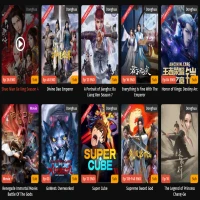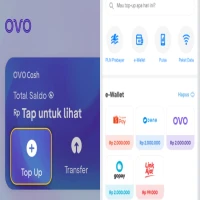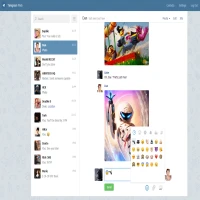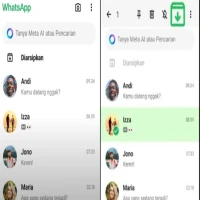Cara Mudah Main Game PS3 di PC atau Laptop dengan Lancar

Cara Mudah Main Game PS3 di PC atau Laptop dengan Lancar(YT_Kentang Tech)
PASUNDAN EKSPRES - Pengen ngerasain serunya game PS3 favorit di PC atau laptop? Gampang banget, kok!
Di artikel ini, aku bakal kasih kamu langkah-langkah buat download, install, dan setting emulator PS3 di komputer kamu.
Yuk, langsung aja kita mulai!
BACA JUGA: Troublemaker 2: Beyond Dream Game Buatan Anak Bangsa Segera Meluncur, Ini Tanggal Rilisnya
Cara Mudah Main Game PS3 di PC atau Laptop dengan Lancar
Langkah 1: Download Emulator PS3
Pertama, kamu harus punya emulator PS3, namanya RPCS3. Caranya gampang:
Kunjungi situs resmi RPCS3 buat download emulatornya.
BACA JUGA: Kumpulan Game Penghasil Saldo DANA dan OVO Tanpa Iklan 2025
Pastikan kamu download versi terbaru supaya performanya oke.
Ikuti langkah-langkah yang muncul di layar buat selesain proses download.
Langkah 2: Install Firmware PS3
Setelah download emulatornya, sekarang kita masuk ke langkah install firmware:
Ekstrak file emulator yang udah kamu download tadi.
Buka emulatornya, terus cari menu Firmware.
Download firmware PS3 terbaru langsung dari situs resmi PlayStation.